第一企信怎么添加常用联系人?第一企信添加常用联系人的方法
更新日期:2023-09-23 02:02:17
来源:系统之家
手机扫码继续观看

第一企信是一款功能非常强大的企业即时通信软件,我们可以使用第一企信进行免费打电话、开电话会议、发消息等,非常的好用。那么,第一企信怎么添加常用联系人呢?下面,我们就一起往下看看第一企信添加常用联系人的方法。
方法步骤
方法一、登录第一企信后,选择“信息”图标,选择你要添加的人,然后单间鼠标右键,就可以看到“添加到常用”,选择这个按钮即可。
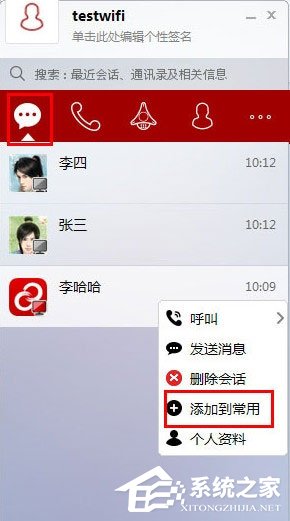
方法二、在“电话”图标的那个页面选择,你要添加的人名,和上述方法一样,单击鼠标右键,然后选择添加到常用。
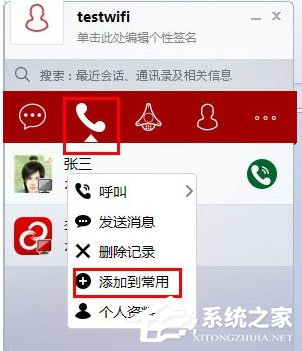
方法三、在“联系人”图标里,选择你要添加的人,然后添加到“常用”即可。
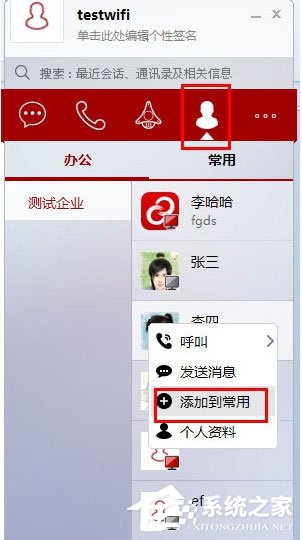
方法四、在第一企业中搜索你要添加的人,搜索到以后你直接点击添加即可。
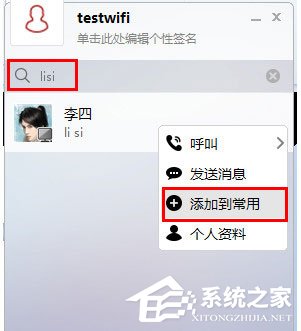
方法五、这个是设置群体添加常用联系人的方法,在你的群设置里面,看到软件的最下方,然后点击“添加常用联系人”。
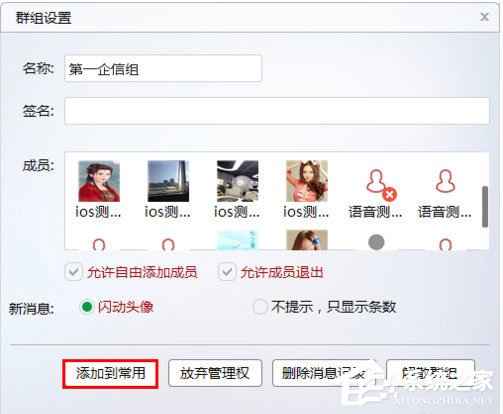
以上就是第一企信添加常用联系人的具体方法,按照以上方法进行操作,就能轻松添加好友到常用联系人了。
该文章是否有帮助到您?
常见问题
- monterey12.1正式版无法检测更新详情0次
- zui13更新计划详细介绍0次
- 优麒麟u盘安装详细教程0次
- 优麒麟和银河麒麟区别详细介绍0次
- monterey屏幕镜像使用教程0次
- monterey关闭sip教程0次
- 优麒麟操作系统详细评测0次
- monterey支持多设备互动吗详情0次
- 优麒麟中文设置教程0次
- monterey和bigsur区别详细介绍0次
系统下载排行
周
月
其他人正在下载
更多
安卓下载
更多
手机上观看
![]() 扫码手机上观看
扫码手机上观看
下一个:
U盘重装视频












